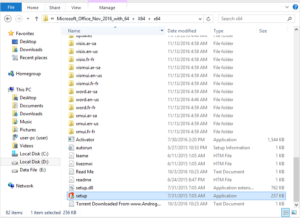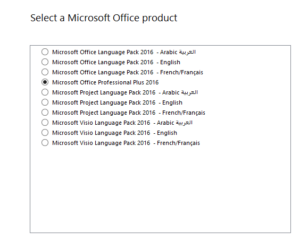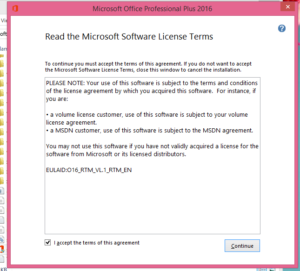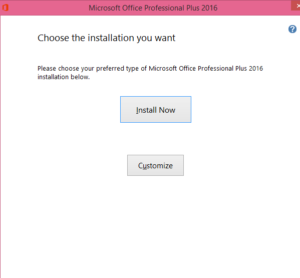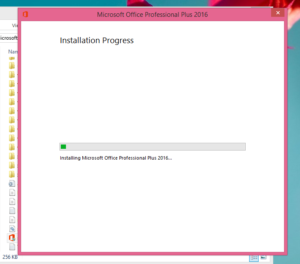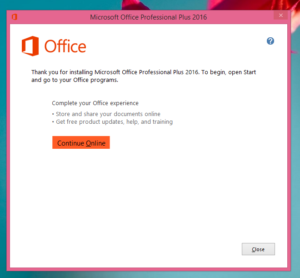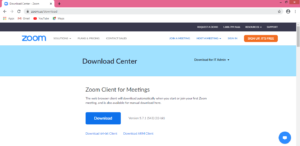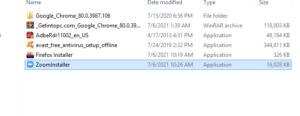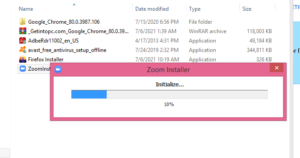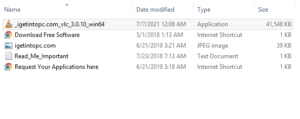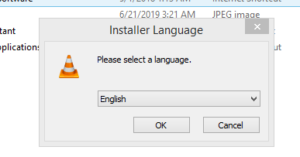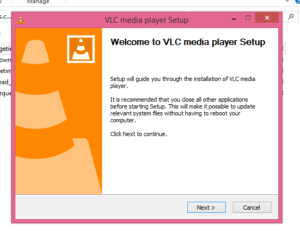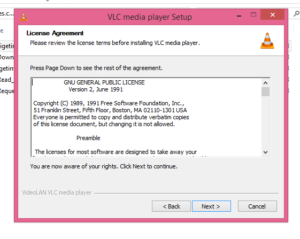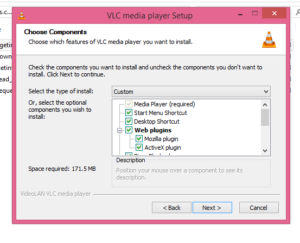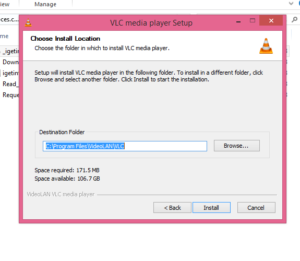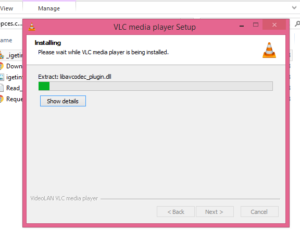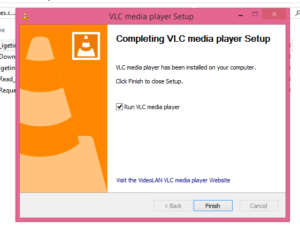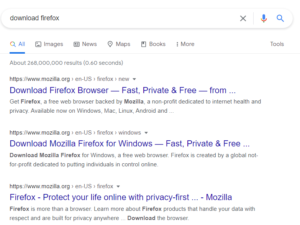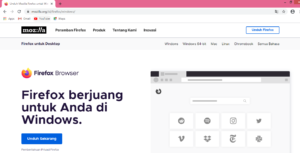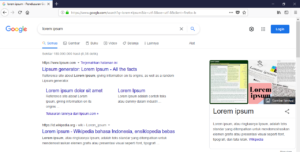Hai, apakah anda ingin menginstal shoftware antivirus, yang anda gunakan untuk melindungi komputer atau laptop anda dari serangan virus yang selalu mengintai perangkat anda. Untuk mencegah serangan virus di perangkat komputer ataupun laptop, kita tidak bisa memakaikan masker atau pun menyeprotkan disinfektan ke setiap perangkat kita agar tidak tertular virus. Karena ini adalah virus yang berbeda. Jadi usaha yang harus kita lakukan adalah menginstall anti virus. dan saya akan mencoba install smadav
Salah satu software antivirus yang terkelan dan dapat diandalkan adalah smadav.Smadav adalah software antivirus buatan Indonesia yang diciptakan oleh Zainuddin Nafarin, software ini melindungi perangkat kita dari varian virus komputer internasional ataupun varian virus lokal yang berada di Indonesia.
Saya di sini akan memberikan bagaimana cara install smadav terbaru dengan mudah, aman, dan yang pastinya akurat. Untuk membantu anda yang masih bingung ataupun tidak tau bagaimana menginstal smadav ini. Langsung saja ke Langkah pertama
- Yang pertama seperti biasah kita harus menyambungkan perangkat kita ke internet.
- Download file smadav dengan keyword download smadav. Usahakan anda mendownload file semadav yang bersumber resmi dari smadav. Untuk mencegah file aplikasi yang anda download tidak disusupi virus. Jangan sampai anda ining menginstal antivirus untuk melindungi perangkat anda, tetapi karena anda tidak memperhatikan mendownload file malah perangkat anda yang terancam. Saya menyertakan link download
- Setelah itu anda download dengan cara mengklik tanda download di sebelah kanan, tunggu peroses download berlangsung. Pastikan file download benar benar anda download

- Jika sudah cari file download anda, lalu klik kanan file tersebut setelah itu run as administrator
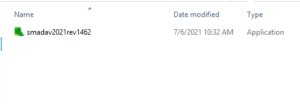
- Jika anda mendapatkan tampilan seperti gambar di bawah. Anda dapat memilih i accept the agreement, lalu next
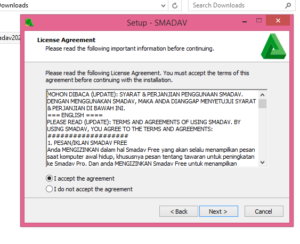
- Anda pilih next untuk melanjutkan

- Jika anda mendapatkan tampilan seperti ini anda berada di jalan yang benar saat proses penginstalan, anda dapat pilih install
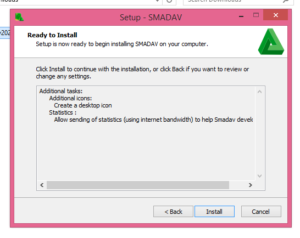
- Setelah itu yang perlu anda lakukan adalah tunggu proses penginstalan selesai. Pastikan benar benar selesai
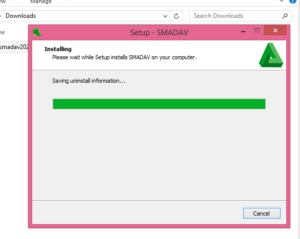
- Jika sudah benar benar selesai akan muncul tampilan seperti di bawa, setalah itu pilih finish
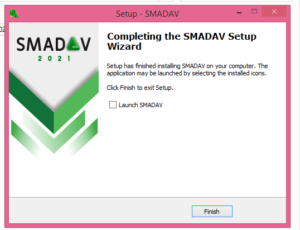
- Setelah peroses tadi, anda sudah dapat menggunakan aplikasi semadav ini. Lakukan pengecekan dengan cara membuka software smadav
- Jika software sudah berjalan dengan baik, anda dapat membagikan laman ini kepada teman anda yang belum bisa atau bingung bagaimana cara install smadav
- Sekian Trimakasih.